Crocoblock Recenzja Plusy i minusy (2021) | Czy powinieneś kupić?
Opublikowany: 2018-10-28Obecnie istnieje wiele sposobów na zrobienie strony internetowej w krótkim czasie. Chociaż kreatory stron uchronią Cię przed skomplikowanym procesem, nadal potrzebujesz czegoś innego, aby dodać profesjonalizmu Twojemu projektowi online.
Aby stworzyć świetną witrynę, potrzebujesz niezawodnego kreatora stron i wtyczek. Subskrypcja Crocoblock zapewnia te elementy.
Crocoblock to zestaw narzędzi dla użytkowników Elementora, który zawiera mnóstwo dodatków do Elementora, mnóstwo gotowych witryn demonstracyjnych i szablonów Elementor (sprawdź dynamiczne szablony i wyskakujące okienka Crocoblock) oraz elastyczny uniwersalny motyw podstawowy o nazwie Kava Pro.
Otrzymasz dostęp do mega menu, bloków tematycznych, a nawet motywu WooCommerce, aby uruchomić sklep internetowy. A może teraz nie do końca rozumiesz, czego potrzeba do stworzenia strony internetowej, ale intuicyjny interfejs Elementora podpowie Ci po drodze.
Dzięki usłudze Crocoblock Twój pomysł na zaprezentowanie swojego projektu całej społeczności internetowej stanie się rzeczywistością.
Otrzymasz zestaw wtyczek JetPlugin do wzmocnienia kreatora stron Elementor – wszechstronnego i potężnego narzędzia, wystarczającego do tworzenia projektów o dowolnej złożoności dosłownie od zera. Aby uzyskać więcej informacji na temat Elementora, sprawdź moje porównanie Elementor za darmo z Elementorem pro.
Zamawiając usługę Crocoblock otrzymasz:
- 18 potężnych JetPlugins dla Elementora (sprawdź recenzję JetPlugins);
- 1000 wstępnie zaprojektowanych bloków, gotowe szablony stron;
- 47 skórek na różne tematy;
- stylowy motyw Kava (dostępny za darmo);
- cotygodniowe przydatne aktualizacje, aby ulepszyć swoją witrynę.
W tym przeglądzie Crocoblock przedstawię przegląd funkcjonalności Crocoblock + Elementor. To tylko ogólne cechy, ale moim zdaniem to najlepszy sposób na pokazanie jak płynnie działa serwis Crocoblock.
Recenzja Crocoblock
Narzędzia Crocoblock są dostępne na koncie klienta w sekcji Pobieranie . Użyj pakietu do szybkiej instalacji lub pobierz wtyczki, skórki lub szablony, aby zainstalować je osobno.
A jeśli masz już skonfigurowane kilka witryn WordPress, możesz zainstalować wtyczki jedna po drugiej. Jeśli nie, polecam skorzystać z pakietu Super Easy Installation Pack. Pomoże ci, jeśli nie masz całkowitej pewności, które wtyczki są potrzebne do twojego projektu.
A narzędzie, które pomoże Ci poradzić sobie z tym za pomocą kilku kliknięć, nazywa się JetThemeWizard . Występuje w opakowaniu Crocoblock.
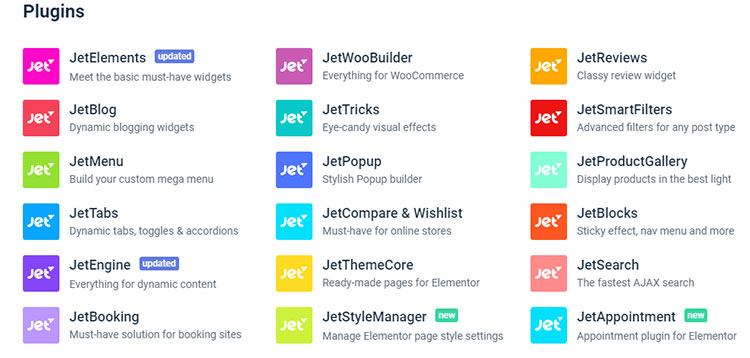
Jest to wtyczka, która instaluje motyw Kava , JetPlugins i skórkę dla Twojej przyszłej witryny. Aby skonfigurować te elementy, musisz zainstalować JetThemeWizard jako wtyczkę. W kilka minut poprowadzi Cię po trasie instalacji.
Po zakończeniu instalacji zobaczysz Crocoblock na pulpicie nawigacyjnym WordPress. Crocoblock Dashboard zapewnia dostęp do:
- twój klucz licencyjny;
- JetPlugins i skórki do Twojej dyspozycji;
- Motyw Kava, który można tworzyć i aktualizować bezpośrednio z pulpitu nawigacyjnego;
- ustawienia relacji lokalizacji;
Poza tym bardzo łatwo jest zmienić używaną skórkę, aktywować, dezaktywować lub aktualizować wtyczki, odświeżyć bibliotekę motywów, korzystając z funkcjonalności Crocoblock Dashboard.
Jeśli zdecydujesz się zainstalować osobno skórki lub wstępnie zaprojektowane bloki i nie chcesz używać szablonu ani żadnych innych dodatkowych wtyczek JetPlugin, możesz pobrać wtyczkę JetThemeCore .
Przeniesie również Crocoblock do panelu administracyjnego. Będziesz mógł wybrać odpowiednie skórki, wstępnie zaprojektowane strony, bloki, nagłówki i stopki.
Jak przeprojektować stronę internetową za pomocą Crocoblock?
Po wybraniu jednej ze skórek Crocoblock standardowy nagłówek i stopka są dodawane automatycznie. Tak więc JetThemeCore pomoże Ci dostosować te projekty, zmienić ich lokalizację na stronie i inne opcje.
Możesz wybrać różne nagłówki i stopki dla wszystkich stron swojej witryny lub niektórych z nich i utworzyć więcej stron.
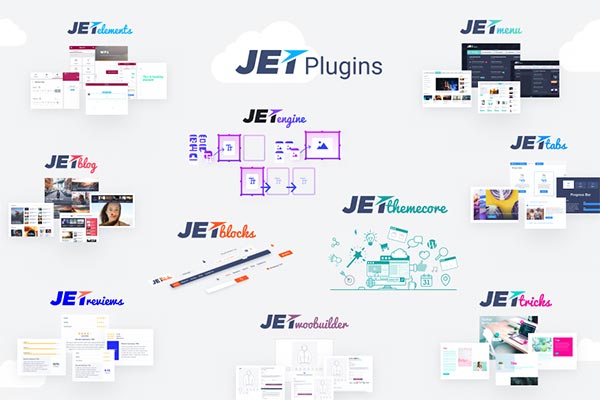
Aby uzyskać dostęp do układów nagłówka i stopki, musisz wykonać następny krok na koncie Crocoblock > Moja biblioteka , nagłówek (stopka) i nacisnąć przycisk Dodaj nowy. Lub wybierz istniejący projekt nagłówka (stopki) i przejdź do opcji „Edytuj za pomocą Elementora”, aby rozpocząć jego projektowanie.
W edytorze Elementor będziesz miał możliwość dodawania nowych bloków i przycisków, ale z JetThemeCore będzie to znacznie łatwiejsze. Posiada Magiczny Przycisk do wyświetlania układów nagłówka i stopki, bibliotekę wstępnie stylizowanych bloków oraz zestaw stylowych stron na różne tematy.
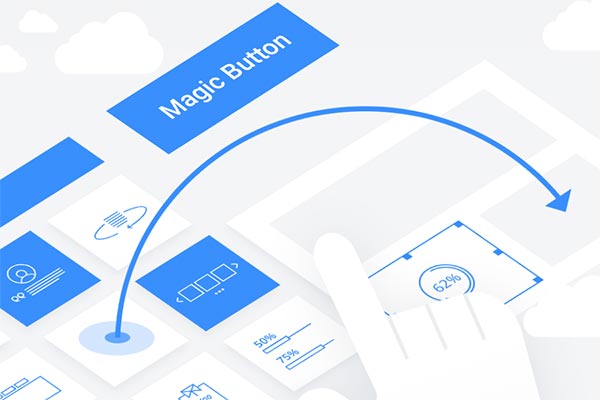
Po prostu wybierz swój ulubiony motyw i wybierz opcję Wstaw, aby dodać go do strony. Możesz edytować inne szablony Elementora w ten sam sposób, zmieniając parametry stylu, typy, kolory, dodając lub usuwając bloki i przesuwając widżety, aby uzyskać odpowiedni układ.
Po zakończeniu projektowania motywu po prostu naciśnij przycisk Zapisz (Aktualizuj) i przejdź do Ustawienia > Warunki . Tutaj możesz zmienić stan utworzonego projektu.
Możesz także ustawić nowy układ strony Pojedynczy post dla całej witryny, dowolnego typu posta, posta, kategorii lub tagu itp. Korzystanie z szablonów części motywu, nagłówek i stopki są intuicyjnie proste.
Dodaj Mega Menu
Strony z mega menu wyglądają bardziej profesjonalnie i są wygodniejsze. Mega menu pomaga w dodawaniu i porządkowaniu treści w najlepszy możliwy sposób.
Na przykład, zamiast tworzyć osobną stronę, możesz dołączyć informacje kontaktowe i formularz do mega menu i wyświetlić je pod blokiem Kontakty w menu.
I podobnie jak w przypadku JetThemeCore, aby łatwo skonfigurować mega menu z Elementorem, będziesz potrzebować wtyczki JetMenu, która czeka na Ciebie w pakiecie Crocoblock.
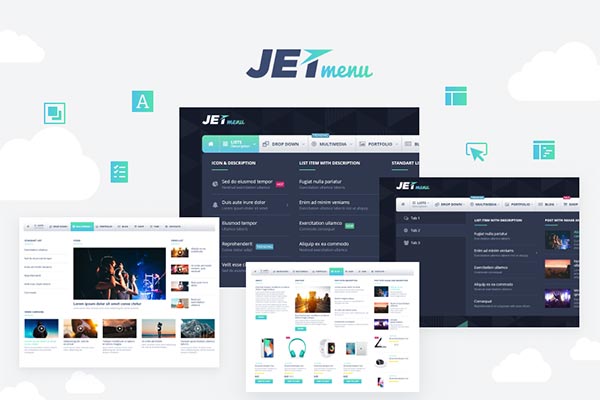
Aby umieścić go w nagłówku zaprojektowanym za pomocą Elementora, możesz użyć widżetu Mega Menu lub, jeśli chcesz mieć pionowe mega menu, musisz zastosować widżet Vertical Mega Menu.
Możesz to zrobić za pomocą kilku kliknięć. Umieść widżet w kolumnie, w której chcesz umieścić swoje menu, wybierz jedno z menu i dostosuj ustawienia stylu.
Aby utworzyć mega menu dla konkretnego elementu, musisz przejść do zakładki Wygląd > Menu i tutaj umieścić kursor nad elementem menu, do którego dodasz mega menu.
Zobaczysz JetMenu – otwórz je, aby edytować parametry pozycji mega menu. Po prostu przejdź do podmenu Mega i wybierz przycisk o nazwie Edytuj zawartość elementu menu Mega, aby uzyskać dostęp do edytora.
A teraz proces publikowania i projektowania treści Twojej witryny zamieni się w największą przyjemność i zabawę. Możesz dostosować jego strukturę, tworząc wiersze, kolumny, bloki itp.
Kiedy cały ten proces twórczy zostanie zakończony, nie zapomnij nacisnąć przycisku Zapisz.
Twórz niestandardowe typy postów
Czasami będziesz musiał stworzyć więcej typów postów (także stron i produktów) niż tylko te domyślne. Może być konieczne utworzenie portfolio z filtrami i kategoriami. Pomoże Ci w tym wtyczka JetEngine .
Zainstaluj i otwórz tę wtyczkę, a będziesz mógł przenieść ją do pulpitu nawigacyjnego WordPress. Aby utworzyć nowy typ postu, po prostu przejdź do JetEngine > Typy postów i tutaj wprowadź następujące informacje:
- tytuł posta i ślimak;
- Etykiety;
- Ikona na desce rozdzielczej;
- Hierarchia;
- Edytor, pole tytułu, miniatury, poprawki itp.
Zobaczysz tam również inne funkcje, takie jak dodawanie kolejnych pól dla metadanych, wstawianie repeaterów, multimediów itp. A kiedy wszystko zostanie zrobione, zobaczysz nowy typ postu w panelu WordPress. Więc teraz możesz tworzyć nowe podobne posty.
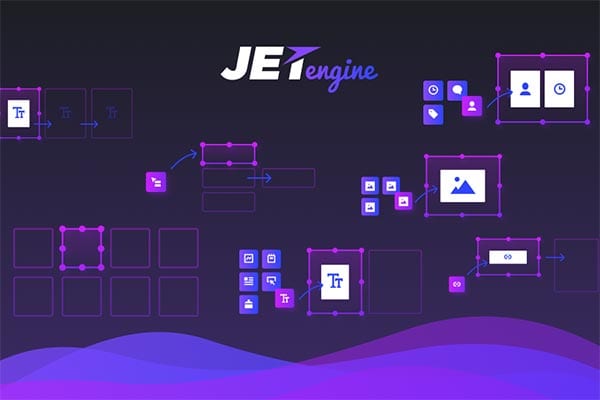
JetEngine umożliwia również dostosowywanie taksonomii i dodawanie nowych układów do niestandardowych typów postów i terminów. Aby z nim pracować, musisz przejść do JetEngine > Listings , dodać nowy wpis i wybrać źródło, z którego dane będą pobierane przez widżety.
Następnie będziesz mógł utworzyć nowy szablon posta z różnymi układami i kolekcją dynamicznych widżetów treści (pole dynamiczne, meta, obraz, repeater itp.).
Takie szablony zostaną zastosowane do każdego niestandardowego postu. Zaprezentują one treść, która jest specyficzna dla konkretnego posta i użyją parametrów stylu z szablonu utworzonego za pomocą JetEngine.
Dodaj strony archiwum
Korzystając z niestandardowych szablonów typu postów, najprawdopodobniej będziesz musiał utworzyć posty lub terminy na stronie Archiwum. W tym przypadku oba pluginy JetEngine i JetThemeCore będzie przydatna. Dodasz i dostosujesz motyw strony Archiwum za pomocą Elementora.

Jeśli połączysz je z wtyczką JetBlog, która oferuje bogaty zestaw widżetów dla treści dynamicznych, zaktualizujesz swoją witrynę i umożliwisz jej prezentowanie postów lub typów postów uporządkowanych w wykazach i kafelkach.
Aby utworzyć niestandardową stronę archiwum, po prostu przejdź do Crocoblock> Moja biblioteka> Archiwum i tutaj wybierz Dodaj nowy. Teraz możesz aktywować widżety, które umożliwiają prezentowanie i filtrowanie treści dynamicznych, takich jak inteligentne kafelki postów, inteligentne posty lub siatka aukcji.
Istnieją również widżety strzałek nawigacyjnych i strzałek stronicowania, które pomagają dodawać takie elementy do stron archiwum. Po dodaniu, edycji, usunięciu i ponownym dodaniu (zawsze tak się dzieje, więc pamiętaj, że jest to naturalny proces), możesz ustawić parametry motywu i ustawić jego lokalizację.
Jak edytować zawartość za pomocą Crocoblock?
Projektując stronę internetową możesz stanąć na drodze inspiracji i poczuć potrzebę dodania jeszcze większej ilości treści do stron, które już masz lub stworzenia nowych stron z unikalną treścią.
Usługa subskrypcji Crocoblock zapewnia wiele wtyczek do tego. Otrzymujesz JetAppointments, JetThemeCore, JetStyleManager, JetBooking, JetBlocks, JetTricks, JetReviews, JetTabs, JetMenu (patrz przegląd JetMenu), JetWooBuilder, JetSmartFilters, JetPopup, JetSmartGallery, JetCompareWishlist, JetSearch, JetBlog, JetElements i JetEngine.
1. JetElements to jedna z najpopularniejszych wtyczek do Elementora. Ta wtyczka jest wyposażona w ponad 30 potężnych widżetów do edytora Elementor.
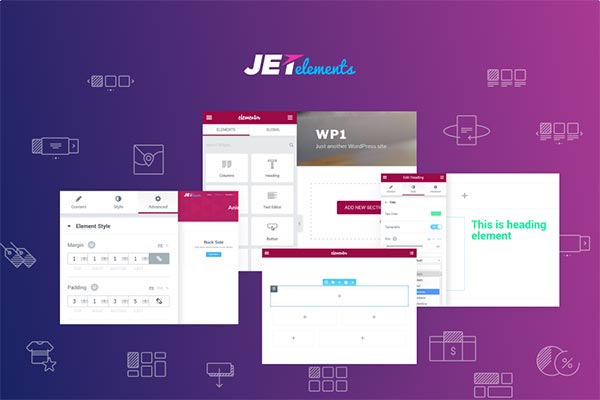
Dzięki JetElements możesz tworzyć wszelkiego rodzaju moduły treści , od tabel cenowych, animowanych pudełek i karuzeli po elementy WooCommerce i zaawansowane mapy. Zapewnia również funkcjonalność animacji układów z efektem paralaksy.
2. JetBlog – Ten widget pomoże Ci wstawić dynamiczną zawartość do stron. Zawiera widżety Lista inteligentna i Kafelki inteligentne do dodawania zawartości dynamicznej.
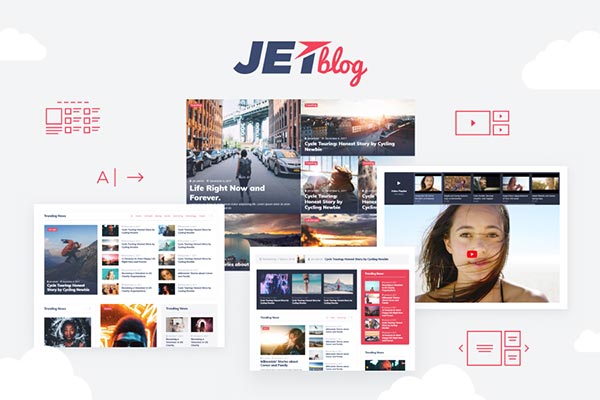
Oznacza to, że jego treść będzie się zmieniać automatycznie po opublikowaniu nowych postów. Zapewnia również łatwy sposób tworzenia postów z zapytaniami i zawiera pola niestandardowe.
3. JetTabs – Użyj tej wtyczki, aby umieścić szablony zaprojektowane za pomocą Elementora w zakładkach i blokach akordeonu .
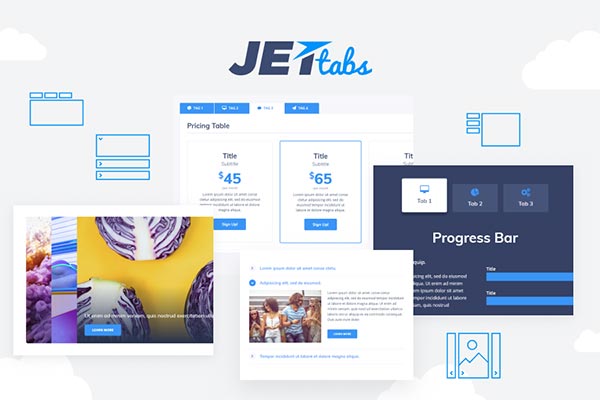
4. JetBlocks – Dzięki tej wtyczce możesz projektować niestandardowe nagłówki i stopki. Możesz przeciągać i upuszczać formularze logowania, zakupy i koszyki WooCommerce, formularze wyszukiwania i rejestracji, panele hamburgerów itp. do nagłówków i stopek.
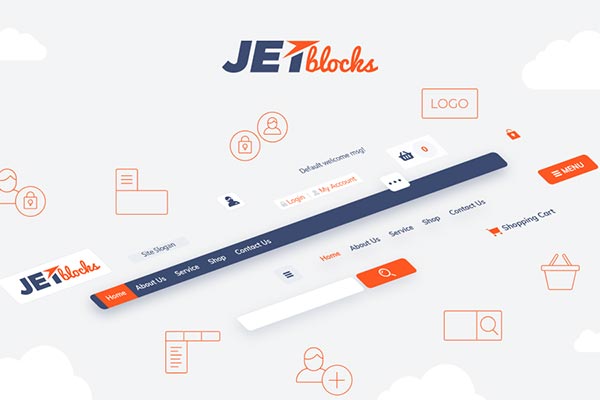
Kolejną świetną cechą jest to, że JetBlocks umożliwia tworzenie lepkich bloków , dzięki czemu będziesz mógł w każdej chwili utworzyć lepki nagłówek dla dowolnego motywu.
5. JetTricks – Ta wtyczka dodaje bardziej spektakularne efekty wizualne do stron Elementora.
Posiada dużą kolekcję efektów wizualnych, dzięki którym projekt witryny jest bardziej przyciągający wzrok i żywy dzięki animowanym podpowiedziom, efektom paralaksy dla widżetów, cząstkom sekcji i wielu innym przyjemnym funkcjom.
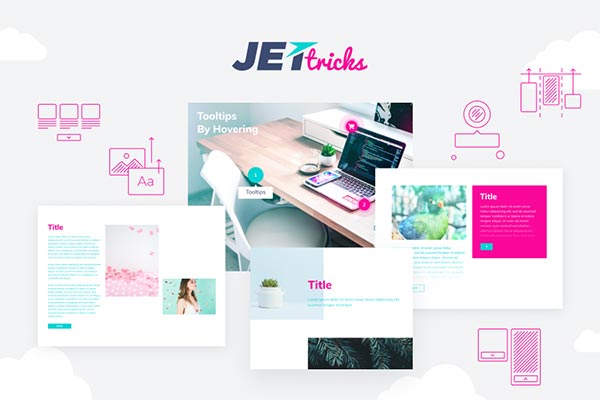
Spraw, aby Twoje treści wyglądały na bardziej zwarte dzięki opcjom Rozwiń i Wyświetl więcej .
6. JetReviews – służy do wyświetlania recenzji na stronach zbudowanych przez Elementora .
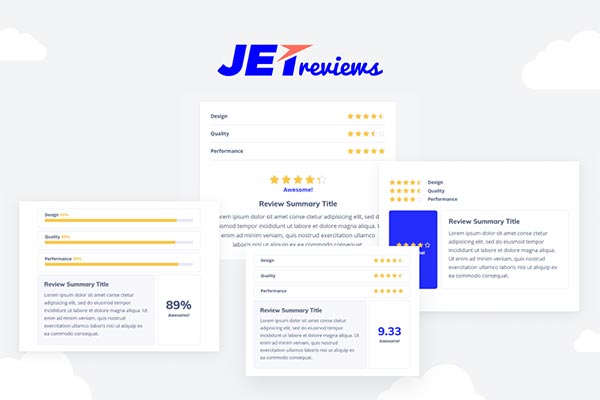
Wtyczka dodaje widżet recenzji do listy dostępnych widżetów, a także umożliwia pisanie nowych recenzji i pokazywanie ich w atrakcyjnej formie wizualnej.
Crocoblock i WooCommerce
Aby stworzyć sklep internetowy oparty na WooCommerce, potrzebujesz wtyczki JetWooBuilder. Pozwala na prezentację produktów i tworzenie projektów stron WooCommerce Single Product.
Dodaj nowy motyw strony Pojedynczy produkt, a następnie przejdź do WooCommerce > Szablony JetWoo i tutaj wybierz produkt, z którego chcesz pobrać zawartość.
Przejdź do „ Utwórz z wstępnie zaprojektowanego szablonu ” lub wybierz „Dodaj nowy szablon”, aby wstawić jeszcze jeden układ strony pojedynczego produktu.

Po otwarciu edytora Elementor możesz łatwo zmienić projekt i dodać nowe sekcje i pola, korzystając z rozległych ustawień stylizacji. Wszystkie potrzebne widżety można znaleźć w bloku JetWooBuilder.
Aby zastosować nowo utworzony projekt do wszystkich produktów WooCommerce obecnych w Twojej witrynie, przejdź do WooCommerce > Ustawienia . Tutaj znajdź kartę JetWooBuilder i otwórz ustawienia warunków szablonu pojedynczego produktu.
Na tej stronie możesz zarządzać motywami produktów WooCommerce, dostosowywać te utworzone za pomocą JetWooBuilder lub zastosować domyślny.
JetWooBuilder ma 40 widżetów do stworzenia sklepu internetowego. Każdy widżet umożliwia zastosowanie różnych stylów i parametrów do zmiany wyglądu kafelków lub elementów siatki.
Ostatnie słowa recenzji Crocoblock
Mam nadzieję, że ta recenzja Crocoblock pokazała wszystkie funkcje, które oferuje ten zestaw narzędzi. Jeśli zdecydujesz się na Crocoblock, masz cztery różne plany:
- 49 USD – 1 strona internetowa
- 69 USD – nielimitowane strony internetowe
- 299 USD – All-Inclusive Rocznie
- 499 USD – All-Inclusive Lifetime
Jest to wysoce konfigurowalny zestaw narzędzi, nawet jeśli nie ma szablonu, który byłby dokładnie dopasowany do Twojego projektu, nadal powinieneś być w stanie stworzyć witrynę, która pasuje do Twojej wizji za pomocą tego pakietu.
Dzięki decyzji o zbudowaniu szablonów i narzędzi wokół kreatora stron Elementor każdy powinien mieć możliwość dostosowania swojej witryny za pomocą pakietu Crocoblock.
Dodatkowe moduły Elementora od zespołu Crocoblock sprawiają, że ten i tak już potężny wizualny kreator stron jest jeszcze lepszy.
Usługa subskrypcji Crocoblock to nie tylko zwykła kolekcja produktów, które pomogą Ci pracować z Elementorem i wzbogacą go o większą funkcjonalność.
To raczej wysokiej jakości usługa, która zawiera wszystko do stworzenia profesjonalnej strony internetowej w jednym miejscu. Jeśli dodatki Crocoblock Elementor nie są tym, czego szukasz, świetnymi alternatywami są widżety Stratum Elementor, dodatki główne do Elementora i dodatki Plus do Elementora.
Krokoblok
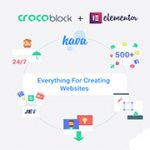
Plusy
- Zawiera wtyczki Jet
- Działa świetnie z Elementor
- Pochodzi z motywem Kava
- Wiele gotowych bloków i gotowych szablonów stron
- Integracja z WooCommerce
Cons
- Niektóre szablony wymagają do działania wtyczek
- Czasami trudno jest przeprojektować szablony
- cennik
